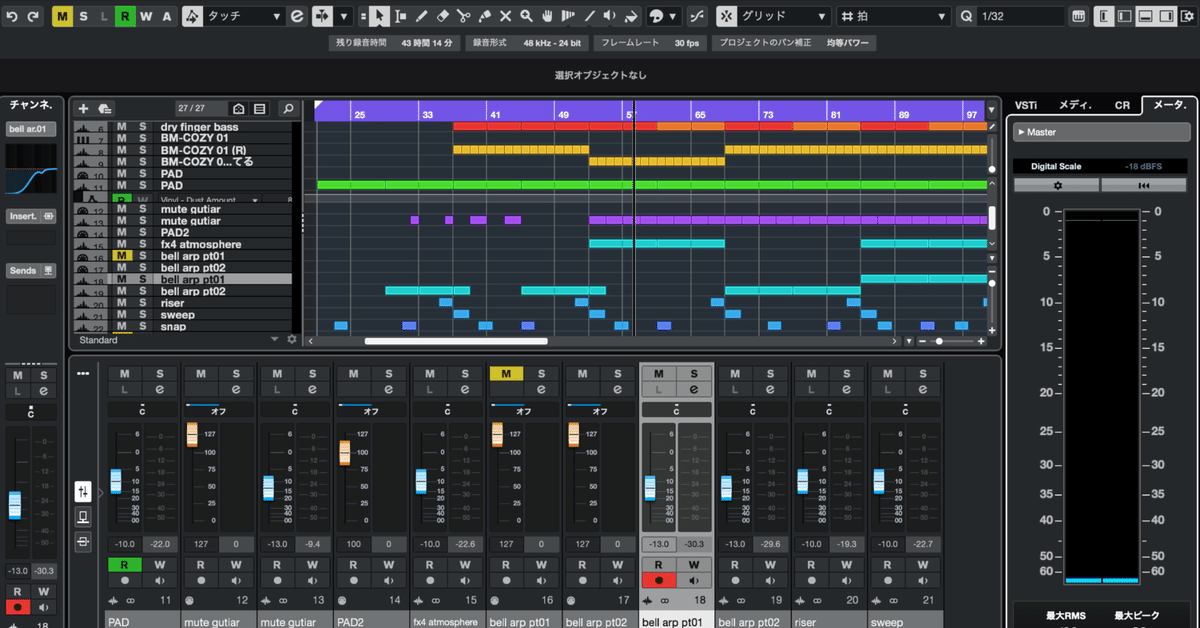
Cubase Pro 13でローファイ・チル・ヒップホップを作る。
こんにちはアジュール・ハルモニアです。先日、セールでCubase Pro 13を購入しました。Ableton liveを持っていたのですが、まっったく使っておらずGarageBandで作曲活動、音響編集していた状態でした。これを機にクロスグレードしました。
本当に素晴らしいソフトです。学生の時に使ったことがあったので、また戻ってきたという安心感、オフィスワーカーだったらwordやexcel、デザイナーだったらフォトショップ、イラレを使っているかのような安心感。実家に帰ってきた(今実家だけれど)ようなあの安心感がありました。
Cubaseがあればとりあえず、自分の頭に浮かんだことは何でもできる。という万能感が感じられます。機能が大量なので、少しずつ実験したり、内蔵音源を一つ一つ聴いて楽しんでいます。
さっそくフリーBGMとしてローファイでチルなヒップホップをつくりました。ニコニコ・コモンズでも配布しています。
https://commons.nicovideo.jp/works/nc372381
簡単ではありますが、どんな感じで作ったかこだわり?を紹介します。これからCubase買いたい方にも参考になるかもしれません。曲を聴きながら読んでいただけたら嬉しいです。
ヒップホップトラックで、基本はループです。クライマックス(サビ)部分のトラックを先ずは組みました。プロジェクト全体の画像の左側になります。その後、右側にドラッグ&ドロップしてちょっとずつ各トラックのオブジェクトを並べていき、トラックの抜き差しをして展開を作っていきました。

コードパッドでコード進行を作る。
インターフェースの下部に表示される「コードパッド」という機能を使ってみました。簡単にジャーンと和音が出せます。私は右端の設定ボタンからコード記号のプライマリータイプをローマ字表記、セカンダリータイプをノート名にしました。少しでもコードを勉強していると見慣れたディグリーネームが表示されます。
コードパターンはプリセット「Sunday Songs」にしました。シンガーソングライターぽいコード進行?のようです。
コードパッドでどれか一つコードを選択すると、次のおすすめコードが色分けで表示されます。大体コード進行に王道は決まっているんでしょうね。

パッドをどんどんクリックして鳴らして、いい感じの進行が作れたら、コードパッドからプロジェクトにドラッグ&ドロップすると、MIDIノートが生成されます。
これでコード進行のパターンを2種類作りました。(プロジェクト全体の画像の赤とオレンジで色分けして部分です。)
ピアノはしっぽり
verveという付属音源のピアノを使用。「Pure Felt Piano」というネーミングや音色からも、ソフトペダルを踏んだときのような柔らかい音色が、これだけでチルっぽいサウンド。
曲全体では殆ど目立たないけれど、エンディングでピアノだけになります。

ドラムマシンはローファイ専用音源
ドラムはUJAMのcozyというローファイヒップホップにインスパイアされたドラムマシン。ローファイ、チル系好きだったら、これは絶対おすすめ。
音を鳴らすだけでクラクラしてきます。

基本はずっと同じビートで、一部Nostalgiaというフェーダーで音をこもらせています。十分完成されてる音でエフェクトは挿す必要なほぼないのだけれど、izotope imager2(無償)で音を広げました。
BASS、PAD、GUITARなど追加
ピアノとドラムマシンで全体の世界観はできたので、それ以外の音を足していきました。
BASSはフィンガーベースで、基本はコードパッドで生成したmidiノートの左手部分(低音)をスムーズに演奏しているように調整しました。

PADは複数を抜き差しして変化をつけました。これもコードパッドで作ったmidiノートの右手部分を使っています。
GUITARはmute guitarという音があったので、シンプルな単音フレーズにしました(マイケル・ジャクソンのスリラーなど聴いてると、ファンクギターって音数少ないけれどグルーヴ感ある名演奏多いな〜と思います)。

作業していると、音がうまく発音されなくなってきたので、midiはオーディオに変換しました。midiのオブジェクトを右クリックしてレンダリングすると、トラックが新規作成されます。元のmidiのオブジェクトはカラーが白になってミュート状態になります(x印でクリックすればミュートは解除されます)。
結局、最終的に全てオーディオ化してから、アレンジしました。
気づいたらドラム・マシン以外はすべてHalion sonicでした。しかもGM音源に指定されてるものをたくさん使っていました。
キラキラした音が多くて好きですHalion
Halionはマルチ音源なので、1台だけ立ち上げて、midiトラックでチャンネル割当しました。このやり方で大丈夫だったかな?
キラキラしたBELLを追加
このままだと硬派なインストヒップホップぽくなりそうなので、kawaii要素を追加するためにBELLをアルペジエーターで鳴らしました。
日常vlogぽい雰囲気。
FXを追加&ローファイ加工
Cubaseにはループ&サンプルが大量にあるので、ここからシンバル音(シャーン)やスウィープ(プシュー)を使いました。
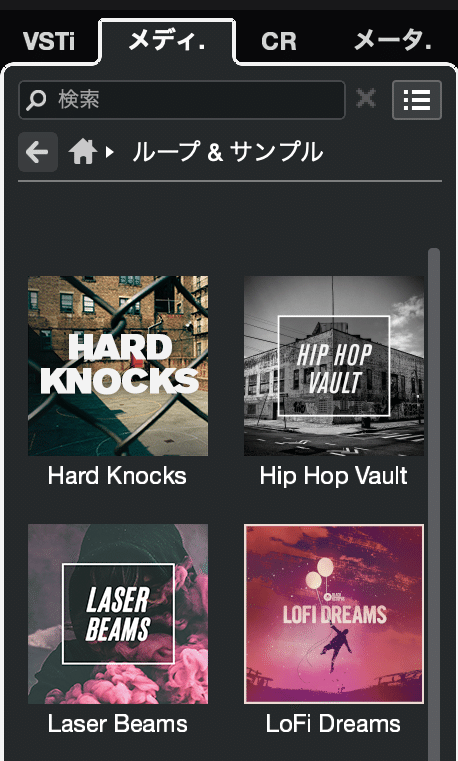
シンバル音は、リバース(オブジェクトを右クリップ→処理→リバース)した。
スウィープ音はそのままだとローファイ感がなかったため、izotope Vinyl(無償)とcubase付属のdj-eqでザラザラしてこもった音にした。
ちなみに、先ほど解説したPADにも一部追加してフワフワしたローファイシンセの雰囲気を出した。さらにVinylはプラグインに適応すると終始プツプツというノイズが入る。オートメーションでこのノイズをコントロールして、エンディングのピアノのみの部分で際立たせました。

「シューープシューー」でもいいけれど、ちょっと間を作ったらいい感じのグルーブになった(気がする)。
右側のスウィープ音は、サンプルもそのままの長さで使うと「ブシューー」という音で違和感があったので、サンプルの先頭の「ブ」を切って曲に合うように調整しました。

ループ&サンプルのtrap系の素材に「ピチュン」「チャリン」という音があったのでアクセントに追加しました。雨っぽい、水っぽい雰囲気ですね。
実際はマネーマネーみたいな雰囲気のサンプルネタかもしれませんが。
エンディングでピアノをエモくする
エンディングのピアノをリバース。4小節で音がほぼ減衰してからリバースすると、冗長な聴き心地だったので、3小節にしました。エンディングとオープニングに無音1小節ずつ入れて、動画(Youtubeとか)のBGMとしてこの曲のファイルを連続してリピートさせた際もリズム感が崩れないようにしました。

ミックス&マスタリング
すみません。率直に未熟者です。
全トラックのフェーダーを-10dbにして、ギターやベル音など耳につきやすい音だけさらに下げて、Stereo outにraiserというリミッタープラグインを挿して終わりです。
Youtube動画の作成
最後にDavinci Resolveを使ってプロモーション用の動画を作りました。シンプルな1枚イラストにタイトルが入るデザイン。オープニングとエンディングにトランジションエフェクトを追加して動きをつけました。
ここで、曲のオーディオデータにリミッターを試しに掛けてみたら、「いい感じ」の音量になったので、そのまま適用しました。これは動画用という認識で、配布する際は、Davinchiでの音処理していない、少し音量を抑え気味のmp3データを予定しています。ニコニコ・コモンズで配布する際に私の持っているストレージ容量に優しい、かつ利用者さんにも(きっと)やさしいのはmp3だと思います。wavは68.4MB、mp3は9.5MBですから。
以上ですべての工程の説明の終了です。
youtubeで配信されているvlogミュージックが好きで、いろんな曲を聴きながらどうやって作ってるんだろうといつも想像しながらトラックメイクしています。微力ながら、部分的にもtipsなり参考になったら嬉しいです。
引き続き作曲しつつ、ニコニニ・コモンズやYoutubeで発信していきます。
気に入っていただけましたらいいね、コンテンツでのBGM使用よろしくお願いします。
読んでくださりありがとうございました。
この記事が参加している募集
この記事が気に入ったらサポートをしてみませんか?
